Slik sender du et bilde via e-post på en iPhone 5
IPhone 5-kameraet er veldig enkelt å bruke, og kvaliteten på bildene du tar med det er overraskende høy. På grunn av disse faktorene har du kanskje allerede tatt hundrevis av bilder. Men nå vil du kunne dele dem med venner og familie, men du har problemer med å finne ut hvordan. En god løsning er å lære å sende bildene via e-post.
Så lenge du har konfigurert din iPhone 5 med minst en e-postkonto, kan du dra fordel av måten kontoen er integrert på i alle de forskjellige appene på enheten din. Du kan til og med sende et bilde via e-post i bare fem enkle trinn.
Send e-post til et bilde på iPhone 5
Trinnene nedenfor ble utført på en iPhone 5, i iOS 8.
Denne opplæringen vil anta at du allerede har satt opp e-postkontoen din på din iPhone. Hvis ikke, kan du konfigurere e-postkontoer for Gmail, Hotmail eller AOL på iPhone med bare noen få enkle trinn.
Trinn 1: Åpne Bilder- appen på iPhone 5.

Trinn 2: Finn bildet du vil sende via e-post.
Trinn 3: Trykk på Del- ikonet nederst til venstre på skjermen.
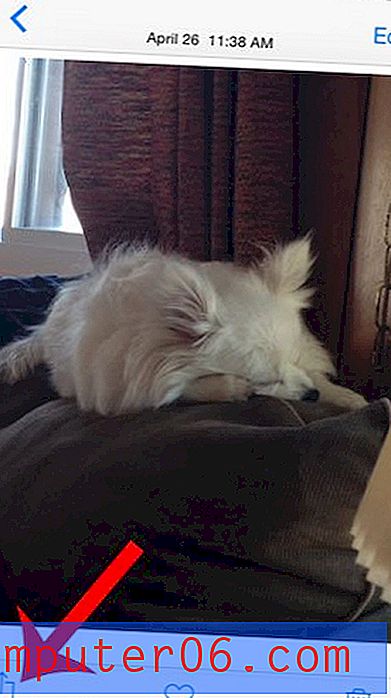
Trinn 4: Trykk på Mail- ikonet.
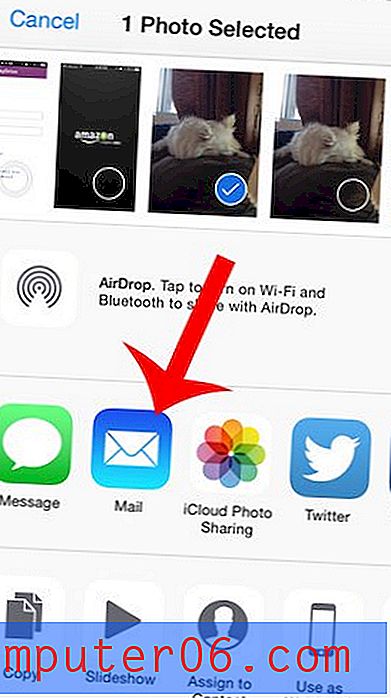
Trinn 5: Skriv inn e-postadressen til mottakeren din i Til- feltet øverst på skjermen, skriv inn et emne og trykk deretter på Send- knappen.
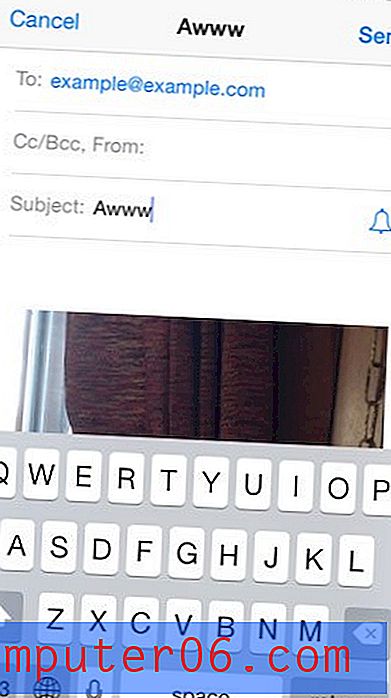
Leter du etter et lite nettbrett, men iPad Mini er litt for dyr? Amazon Fire HD 6 er mindre enn $ 100 og kan skryte av imponerende spesifikasjoner.



